手机上把Word文档转换成图片如何操作
有的小伙伴想要在手机上把Word文档转换图片,但是却不知道该如何进行操作,那么小编就来为大家介绍一下吧。
具体如下:
1. 第一步,下载并安装WPS软件。
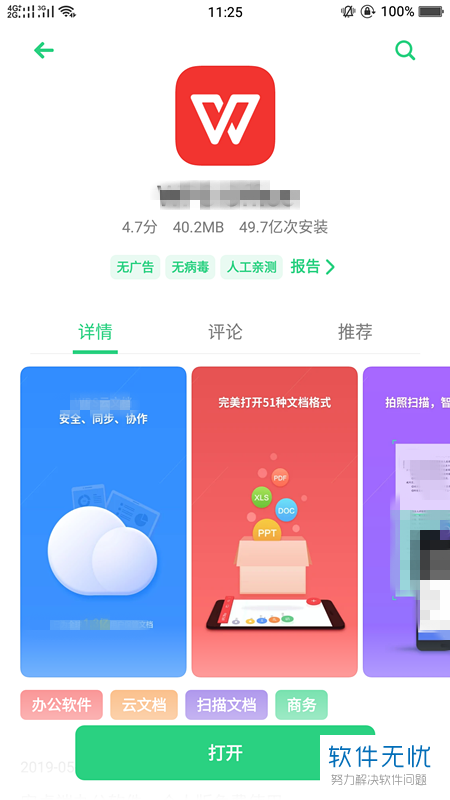
2. 第二步,点击并打开WPS软件,接着打开想要转化为图片的Word文档。
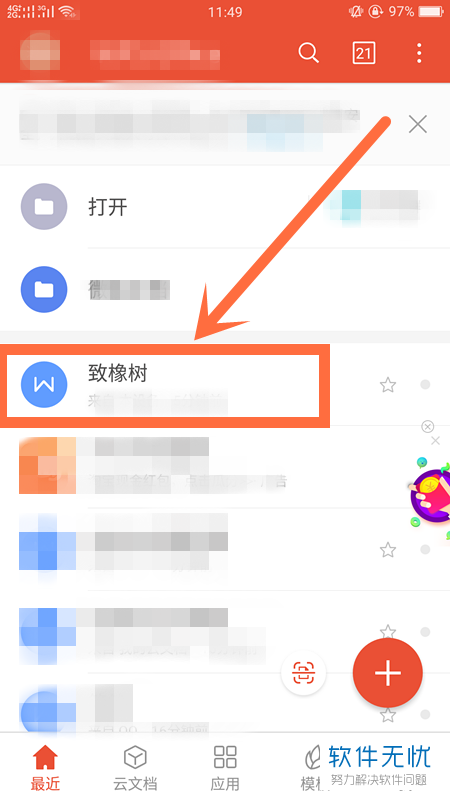
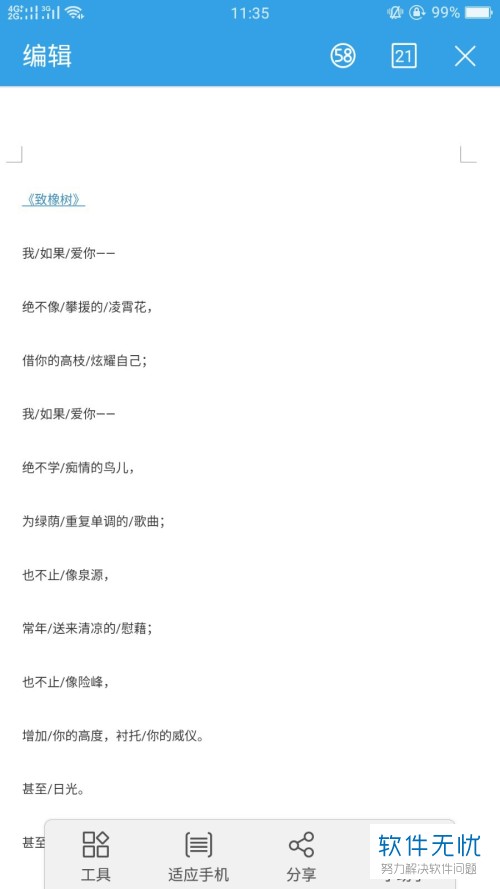
3. 第三步,在Word文档页面中,点击页面底部的分享选项。
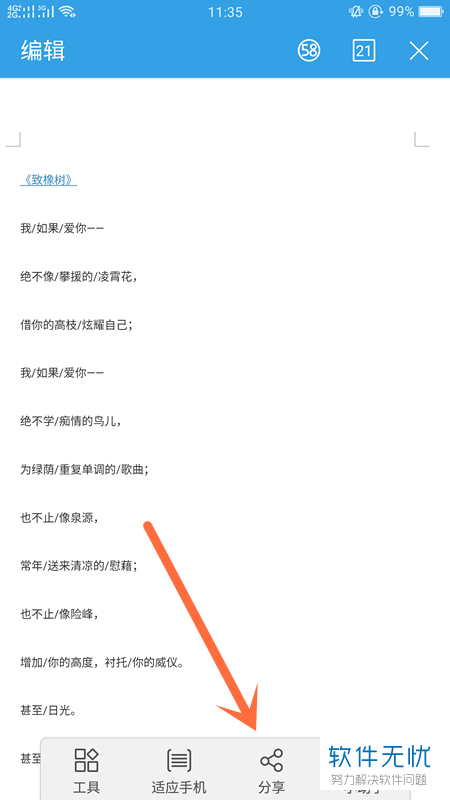
4. 第四步,我们可以看到如下图所示的弹出选项框,根据实际情况,点击“输出为长图片”或”逐页输出图片“选项。
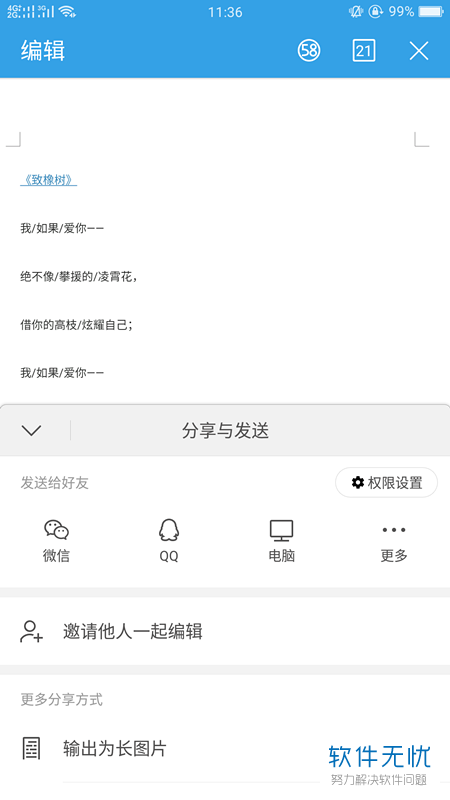
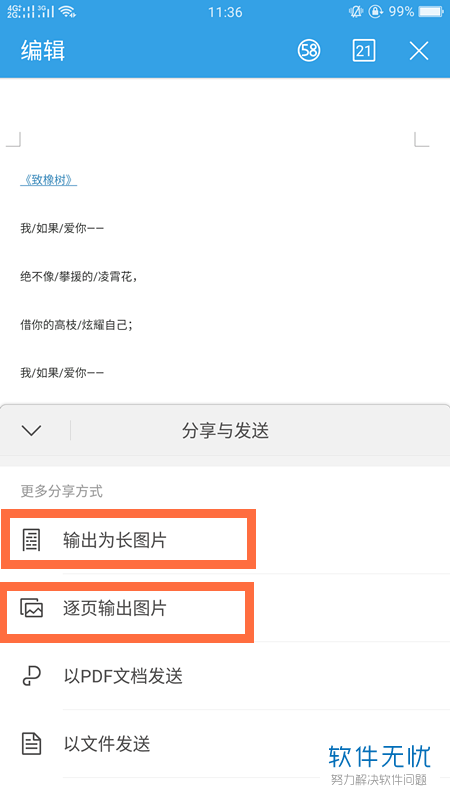
5. 第五步,小编就以“逐页输出图片”为例,点击"标清无水印",因为高清无水印需要开通会员,然后点击页面底部的“分享”选项。
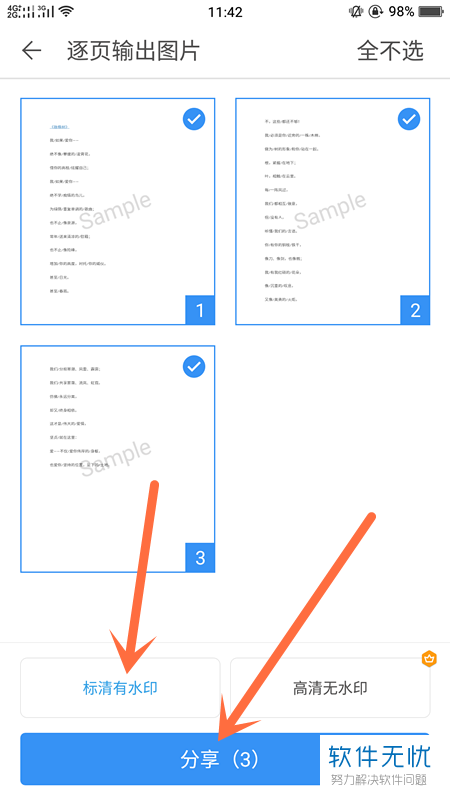
6. 第六步,在下图所示的分享与发送页面中,点击“保存到相册”选项,这样,我们就成功将Word文档转换为图片了。
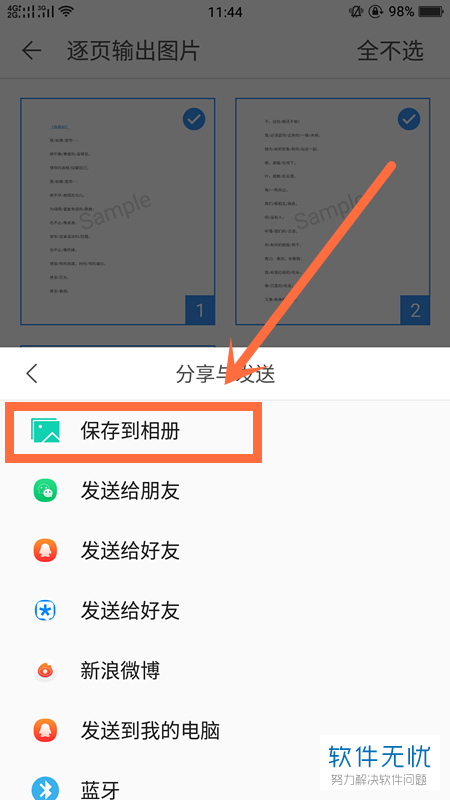
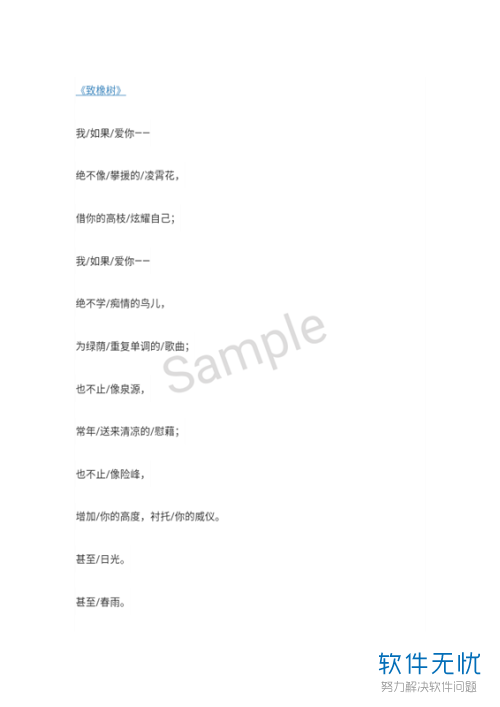


以上就是手机上把Word文档转换成图片如何操作的方法。
分享:
相关推荐
- 【其他】 WPS文字加框怎么设置 04-28
- 【其他】 WPS文字镜像反转怎么弄 04-28
- 【其他】 WPS文字格式刷怎么用 04-28
- 【其他】 哔哩哔哩漫画怎么更换个人装扮 04-28
- 【其他】 WPS文字滚动播放 04-28
- 【其他】 WPS文字翻译在哪 04-28
- 【其他】 WPS文字复制怎么保持和原来一样 04-28
- 【其他】 WPS文字浮于图片上方怎么设置 04-28
- 【其他】 WPS文字方向设置在哪 04-28
- 【其他】 WPS文字底下的波浪线 04-28
本周热门
-
iphone序列号查询官方入口在哪里 2024/04/11
-
输入手机号一键查询快递入口网址大全 2024/04/11
-
oppo云服务平台登录入口 2020/05/18
-
mbti官网免费版2024入口 2024/04/11
-
fishbowl鱼缸测试网址 2024/04/15
-
outlook邮箱怎么改密码 2024/01/02
-
光信号灯不亮是怎么回事 2024/04/15
-
哪个版本的qq可以无视群禁言 2017/05/05
本月热门
-
iphone序列号查询官方入口在哪里 2024/04/11
-
输入手机号一键查询快递入口网址大全 2024/04/11
-
oppo云服务平台登录入口 2020/05/18
-
mbti官网免费版2024入口 2024/04/11
-
outlook邮箱怎么改密码 2024/01/02
-
苹果官网序列号查询入口 2023/03/04
-
fishbowl鱼缸测试网址 2024/04/15
-
光信号灯不亮是怎么回事 2024/04/15
-
计算器上各个键的名称及功能介绍大全 2023/02/21
-
正负号±怎么打 2024/01/08












